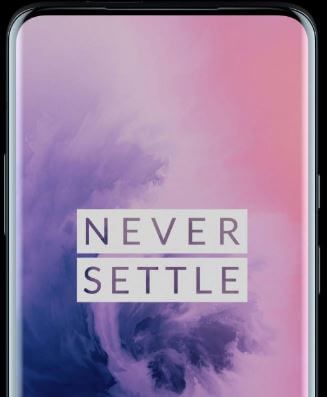Kaip įjungti padalytą ekraną „OnePlus 6T“
Norite naudoti kelių langų režimą „OnePlus 6T“Deguonies OS? Jei ne, štai kaip įgalinti padalintą ekraną „OnePlus 6T Pie 9.0“. Galite naudoti padalintą ekraną „OnePlus 6T“, jei norite vienu metu naudoti dvi programas savo įrenginyje. Galite žiūrėti filmą „YouTube“ ir kalbėtis su draugais feisbuke arba „WhatsApp“ arba „Instagram“ tuo pačiu metu „Android“ įrenginyje naudodami šį kelių langų režimą.
Yra du būdai, kaip įgalinti „OnePlus 6T“ padalytą ekraną„Oxygen OS“ įrenginiuose. Senesniuose „Android“ įrenginiuose mes naudojame apžvalgos mygtuką, kad galėtume naudoti padalinto ekrano režimą. Ne visos programos palaiko šį padalinto ekrano režimą. Naujausiame „OnePlus 6T“ nerandate senų nustatymų. Norėdami įgalinti padalytą ekraną „OnePlus 6T“, patikrinkite toliau pateiktus metodus.
Kaip naudoti programas viso ekrano režimu „OnePlus 6T“
Kaip padaryti slenkančią ekrano kopiją „OnePlus 6T“
Kaip suaktyvinti DND režimą „OnePlus 6T“
Kaip įjungti padalytą ekraną „OnePlus 6T Oxygen OS“

Pirmiausia leiskite pamatyti apgaulę, kad greitai įjungtumėte „OnePlus 6T“ padalytą ekraną naudodami naujausią programos mygtuką.
1šv Metodas: suaktyvinkite „OnePlus 6T“ padalytą ekraną
1 žingsnis: Palieskite Naujausių programų mygtukas „OnePlus 6T“
2 žingsnis: Palieskite trys vertikalūs taškai visų norimų naudoti kelių langų režimą
3 žingsnis: Palieskite Padalytas ekranas
Savo įrenginyje galite pamatyti pasirinktą programos ekraną iš viršutinės pusės.
4 žingsnis: Pasirinkite kitą programą norite naudoti padalytą ekraną
5 žingsnis: Dabar mėgaukis dvi programos vienu metu jūsų įrenginyje
2nd Metodas: įgalinkite padalytą ekraną „OnePlus 6T“ naudodami mygtukų ir gestų nustatymus
1 žingsnis: Braukite žemyn pranešimų skydeliu iš ekrano viršaus ir palieskite Nustatymai krumpliaračio piktogramą
2 žingsnis: Palieskite Mygtukai & gestai
Savo įrenginyje galite pamatyti įspėjimo slankiklį, naršymo juostą ir gestus, greitus gestus ir greitą įgalinimo programą.
3 žingsnis: Palieskite Naršymo juosta ir gestai
4 žingsnis: Palieskite pagrindinis mygtukas, naujausias mygtukas ir grįžimo mygtukas
5 žingsnis: Rinktis iš ilgai paspauskite namų mygtuką arba dukart palieskite veiksmą
6 žingsnis: Pasirinkite atidaryti / uždaryti padalytą ekraną
7 žingsnis: Ilgai paspauskite pagrindinio ekrano mygtuką ir savo įrenginyje galite pamatyti pusę ekrano
Dabar peržiūrėkite programą viršutinėje „OnePlus 6T Pie 9.0“ ekrano pusėje.
8 žingsnis: Pasirinkite kitą programą norite naudoti padalinto ekrano režimą
Norėdami sureguliuoti padalinto ekrano vaizdą, ilgai paspauskite slankiklį ekrano viduryje ir judėkite dešinėn arba kairėn.
Ir viskas. Tikimės, kad tai paaiškins, kaip įgalinti padalintą ekraną „OnePlus 6T Pie“. Jei turite kokių nors problemų, pasakykite mums žemiau esančiame komentarų laukelyje. Likite ir susisiekite su mumis, kad gautumėte naujausių naujinių.